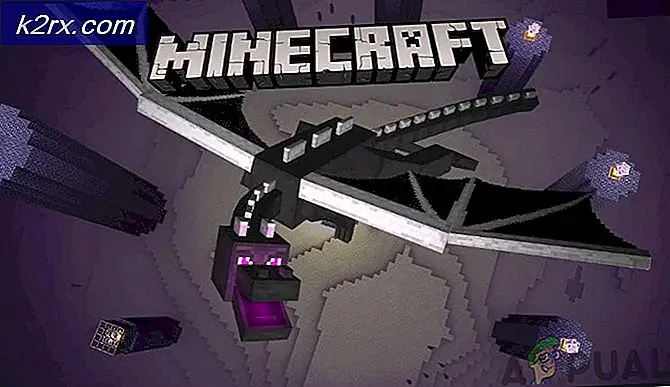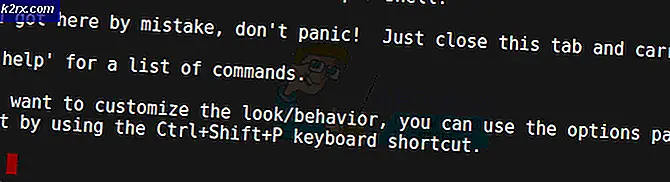COD MW Dev Error 5761 (Nicht behebbarer Fehler)
Dieser Call of Duty Modern Warfare Entwicklungsfehler 5761 tritt auf dem PC auf, wenn einige Benutzer versuchen, das Spiel über Steam zu starten, oder wenn sie OBS (Open Broadcaster Software) oder ein ähnliches Tool zum Streamen des Spiels im Internet verwenden.
Nach der Untersuchung dieses Problems stellt sich heraus, dass es verschiedene Ursachen gibt, die diesen schwerwiegenden Fehler verursachen können:
Methode 1: Deaktivieren der In-Game-Überlagerung
Wenn Sie beim Versuch, eine Software wie OBS oder Nvidia Highlights zu verwenden, auf diesen Fehler stoßen, haben Sie wahrscheinlich mit dem allgemeinen Fehler zu tun, der das Spiel zum Absturz bringt, wenn der Bildschirm aufgezeichnet wird oder wenn eine Bildschirmüberlagerung auf dem Bildschirm erkannt wird.
Infinity Ward hat einige Hotfixes für dieses Problem veröffentlicht, aber einige Benutzer melden dieses Problem immer noch.
Wenn das Problem durch zwei in Konflikt stehende Overlay-Tools verursacht wird, sollten Sie das Problem glücklicherweise beheben können, indem Sie das nicht wesentliche In-Game-Overlay deaktivieren oder dieses Tool vollständig deinstallieren. In den meisten Fällen tritt der Konflikt entweder zwischen OBS und Nvidia Experience oder zwischen OBS und auf Zwietracht im Spiel Overlay.
Wenn Sie sowohl Nvidia Experience Overlay als auch haben Zwietracht Overlay aktiviert, befolgen Sie eine der Anleitungen unten (Unter-Anleitung A und Unter-Anleitung B), um die Overlay-Funktion im Spiel zu deaktivieren und den Konflikt zu beenden. Wenn Sie kein zweites Overlay-Tool benötigen und es einfach entfernen möchten, befolgen Sie die dritte Anleitung (C-Unterführung).
A. Deaktivieren von Nvidia Overlay
Wenn Sie die Overlay-Technologie von Nvidia Experience verwenden, befolgen Sie die nachstehenden Anweisungen, um In-Game-Overlay- und Nvidia-Highlights zu deaktivieren:
- Schalten Sie das Spiel aus und öffnen Sie es Nvidia Erfahrung. Sobald Sie drinnen sind, gehen Sie zumRegisterkarte "Allgemein"aus dem nächsten Abschnitt. Gehen Sie als nächstes zum linken Menü und deaktivieren Der mit dem In-Game-Overlay verknüpfte Schalter.
- Speichern Sie die Änderungen, sobald diese Änderung erzwungen wurde, und schließen Sie Nvidia Experience.
- Öffnen Sie Call of Duty Modern Warfare erneut, verlassen Sie den Startbildschirm, öffnen Sie das Nvidia Experience-Menü und navigieren Sie zu Optionen> GrafikenScrollen Sie dann ganz nach unten zu Nvidia Highlights und setzen Sie es auf Deaktiviert.
- Speichern Sie die Änderungen, aktivieren Sie dann das In-Game-Overlay, das Sie aktiv verwenden möchten, und starten Sie das Spiel neu.
B. Discord Overlay deaktivieren
- Öffne die Discord-App. Wenn Sie den Bildschirm sofort sehen können, öffnen Sie die Taskleiste und doppelklicken Sie auf das Symbol, um das Discord-Fenster zu öffnen.
- Suchen Sie in der Discord-App nach dem Benutzereinstellungen (Zahnradsymbol) im unteren Bereich des Fensters.
- Sobald Sie in der Benutzereinstellungen Menü, klicken Sie auf Überlagerung Registerkarte aus dem vertikalen Menü auf der linken Seite (unter App Einstellungen).
- In der Überlagerung Menü, deaktivieren Sie den mit to verbundenen UmschalterAktivieren Sie die Überlagerung im Spiel.
- Speichern Sie die Änderungen, starten Sie das Spiel erneut und prüfen Sie, ob das Problem jetzt behoben ist.
C. Deinstallieren der Bildschirmüberlagerungsfunktion
- Drücken Sie Windows-Taste + R. um ein Dialogfeld "Ausführen" zu öffnen. Geben Sie als Nächstes ein ‘appwiz.cpl’ und drücke Eingeben das öffnen Programme und Funktionen Speisekarte.
- Sobald Sie in der Programme und Funktionen scrollen Sie nach unten durch die Liste der installierten Programme und suchen Sie die Overlay-Software, die Sie deinstallieren möchten.
- Wenn Sie es sehen, klicken Sie mit der rechten Maustaste darauf und wählen Sie Deinstallieren aus dem neu erscheinenden Kontextmenü.
- Befolgen Sie im Deinstallationsbildschirm die Anweisungen auf dem Bildschirm, um die Deinstallation abzuschließen, und starten Sie den Computer neu.
- Starten Sie das Spiel nach Abschluss des Vorgangs erneut und prüfen Sie, ob das Problem jetzt behoben ist.
Wenn COD Modern Warfare immer noch mit demselben abstürzt Entwicklungsfehler 5761 Wenn Sie keine 2 Overlay-Tools verwenden, fahren Sie mit der nächsten Anleitung fort.
Methode 2: Neuinstallation von Grafiktreibern
Wenn Sie zuvor festgestellt haben, dass es sich nicht um ein Overlay-Problem handelt, handelt es sich möglicherweise um einen falsch installierten GPU-Treiber oder um eine Beschädigung, die durch eine Malware-Infektion oder ein falsches Positiv verursacht wurde und letztendlich eine Treiberabhängigkeit unter Quarantäne stellte.
Wenn dieses Szenario zutrifft, sollten Sie in der Lage sein, das Problem zu beheben, indem Sie Ihre aktuellen GPU-Treiber zusammen mit dem aktuell verwendeten Physikmodul deinstallieren, bevor Sie sie erneut installieren.
Wenn Sie nach schrittweisen Anweisungen zur Neuinstallation Ihrer Grafiktreiber suchen, befolgen Sie die nachstehenden Anweisungen, um dies über den Geräte-Manager zu tun:
- Öffnen Sie a Lauf Dialogfeld durch Drücken von Windows-Taste + R.. Geben Sie als Nächstes ein ‘Devmgmt.msc’ und drücke Eingeben öffnen Gerätemanager.
- Sobald du drinnen bist GerätemanagerScrollen Sie durch die Liste der installierten Geräte nach unten und erweitern Sie das zugehörige Dropdown-Menü Anzeigeadapter.
- In der Anzeigeadapter Klicken Sie mit der rechten Maustaste auf Ihren GPU-Treiber, den Sie deinstallieren möchten, und wählen Sie Deinstallieren Gerät aus dem neu erschienen Kontextmenü.
Hinweis: Wenn Sie sowohl eine integrierte als auch eine dedizierte GPU haben, müssen Sie nur die dedizierte GPU deinstallieren, da diese beim Spielen des Spiels verwendet wird.
- Sobald die Deinstallation abgeschlossen ist, schließen Sie Gerätemanager, dann öffne a Lauf Dialogfeld durch Drücken von Windows-Taste + R.. Geben Sie diesmal ein ‘appwiz.cpl’ und drücke Eingeben das öffnen Programme und Funktionen Speisekarte.
- In der Programme und Funktionen Menü, indem Sie auf das klicken Herausgeber Spalte oben, um jede installierte Software basierend auf ihrem Publisher zu bestellen.
Hinweis: Auf diese Weise können Sie sicherstellen, dass Sie alle von Ihrer GPU verwendeten Treiber- und Support-Software deinstallieren.
- Suchen Sie nach jedem Eintrag, der von Ihrem GPU-Hersteller veröffentlicht wurde, und deinstallieren Sie jeden systematisch, bis alles entfernt ist und Ihr Betriebssystem gezwungen ist, zu den generischen Treibern zu wechseln.
- Sobald jeder dedizierte Treiber deinstalliert ist, starten Sie Ihren Computer neu und warten Sie, bis der nächste Start abgeschlossen ist. Beim nächsten Start verwendet Windows die generischen Treiber.
- Nach dem Neustart Ihres Computers müssen Sie die dedizierten Treiber neu installieren. Der schnellste Weg, dies zu tun und sicherzustellen, dass das Physikmodul korrekt installiert ist, besteht darin, eines der proprietären Tools der beliebtesten GPU-Hersteller zu verwenden, um die fehlenden Updates automatisch zu installieren:
- GeForce Erfahrung – Nvidia
- Adrenalin - AMD
- Intel-Treiber - Intel
- Starten Sie Ihren Computer nach der Neuinstallation jedes GPU-Treibers ein letztes Mal neu und prüfen Sie, ob das Problem beim nächsten Start des Computers behoben ist.
Wenn das gleiche Problem weiterhin auftritt, fahren Sie mit dem nächsten Fix fort, um eine andere Problemumgehung zu finden.
Methode 3: Wechseln Sie zu Borderless Fullscreen
Wenn Sie kein Overlay-Tool verwenden, besteht eine Problemumgehung, die für viele Benutzer zu funktionieren scheint, darin, das Spiel zu starten und es dann zu erzwingen, zu Vollbild randlos zu wechseln. Beachten Sie jedoch, dass dies abhängig von Ihrer GPU aufgrund der inhärenten Codierungsverzögerung bei der Verwendung dieser Methode dazu führen kann, dass einige Frames geopfert werden.
Um Call of Duty Modern Warfare auf FullScreen Bortherless umzustellen, öffnen Sie das Spiel normal und drücken Sie, während Sie sich in der Lobby befinden (es funktioniert nicht, wenn Sie einem Spiel beigetreten sind) Alt + Eingabetaste.
Falls dies bei Ihnen nicht funktioniert, fahren Sie mit dem nächsten möglichen Fix fort.
Methode 4: Öffnen im Fenstermodus
Wenn keine der oben genannten Korrekturen für Sie funktioniert hat, sollten Sie eine Problemumgehung in Betracht ziehen, die viele betroffene Benutzer erfolgreich verwendet haben, um dies zu vermeiden Entwicklungsfehler 5761.Wie sich herausstellt, können Sie den Startfehler möglicherweise vermeiden, wenn Sie das Starten des Spiels im Fenstermodus erzwingen, auf das Öffnen warten und dann das Overlay-Tool mit Administratorzugriff ausführen.
Befolgen Sie die nachstehenden Anweisungen, um Call of Duty Modern Warfare im Fenstermodus und das Overlay-Tool mit Administratorzugriff zu öffnen:
- Klicken Sie mit der rechten Maustaste auf die ausführbare COD MW-Datei, die Sie zum Starten des Spiels verwenden, und konfigurieren Sie es für die Ausführung im Fenstermodus.
- Sobald Sie die Parameter geändert haben, um das Spiel in den Fenstermodus zu zwingen, klicken Sie mit der rechten Maustaste auf Ihr Overlay-Tool und wählen Sie Als Administrator ausführen aus dem Kontextmenü.
- Gehen Sie in die Spieleinstellungen und ändern Sie die Grafikeinstellungen, um das Spiel wieder in den Vollbildmodus zu versetzen.
- Spielen Sie das Spiel und sehen Sie, ob Sie mit dieser Problemumgehung das vermeiden können Entwicklungsfehler 5761.